Google E-Tablolarda QR Kodları Nasıl Oluşturulur?
Google Sayfaları Google Kahraman / / April 24, 2023

Son güncelleme tarihi
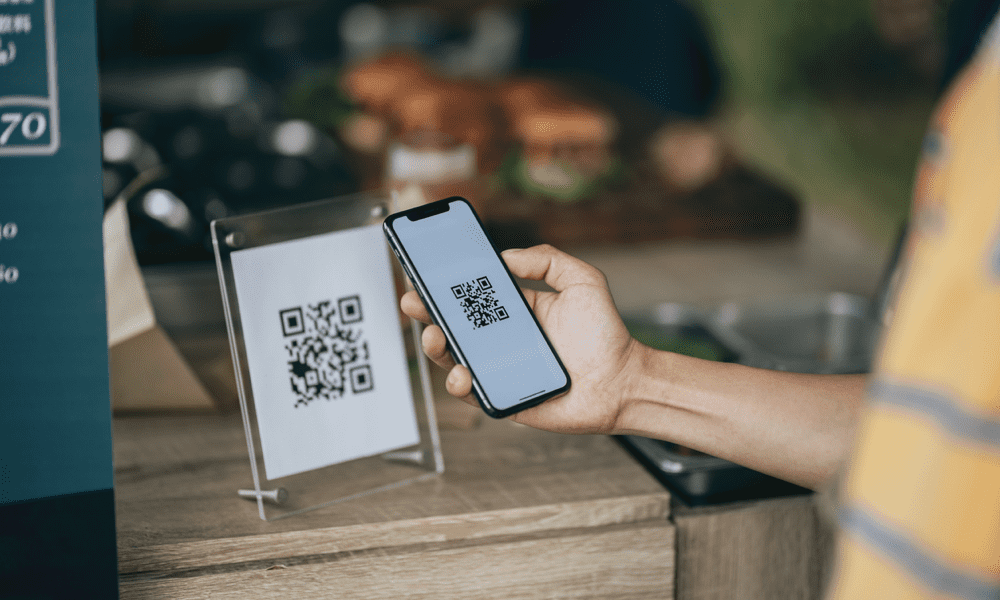
QR kodları, bir web bağlantısını paylaşmanın harika bir yoludur ve bunları kendiniz oluşturabilirsiniz. Bu kılavuzda Google E-Tablolar'da QR kodlarının nasıl oluşturulacağını öğrenin.
Bir kayanın altında yaşamıyorsanız, QR kodlarıyla karşılaşmışsınızdır. Bu garip, pikselli kareler her yerde ve bunun iyi bir nedeni var. Sadece kameranızı onlara doğrultarak bir akıllı telefon aracılığıyla bilgilere hızlı bir şekilde erişmeyi kolaylaştırırlar.
Kendi QR kodlarınızı oluşturabilmeniz çok yararlı bir şey olabilir, ancak belki de bunu yapmanın zor olduğunu düşünüyorsunuz. Aslında, QR kodlarının oluşturulması inanılmaz derecede basittir. Bunları Google E-Tablolar gibi araçları kullanarak bile oluşturabilirsiniz.
Kendi QR kodlarınızı oluşturmaya başlamak istiyorsanız, aşağıda Google E-Tablolar'da QR kodlarını nasıl oluşturacağınızı öğrenin.
QR Kodları Nedir?
QR kod anlamına gelir naber. Makineler tarafından okunabilen bir barkod türüdür ve geleneksel dikey şeritli barkodlardan daha fazla bilgi tutabilmesi nedeniyle popülaritesi artmıştır. Bunun nedeni, QR kodlarının karelerin hem dikey hem de yatay kalıplarında bilgi tutmasıdır.
QR kodlarının geniş bir kullanım alanı vardır, ancak en popüler kullanımlarından biri, belirli bir web sitesine veya web sayfasına hızlı bir şekilde bağlantı sağlamaktır. Bu, QR kodunu bir akıllı telefonla tarayarak yapılır ve ardından ilgili web sayfası tarayıcısında açılır.
Google E-Tablolar Belgesi için QR Kodu Nasıl Oluşturulur
Bir Google E-Tablolar belgesini paylaşmak için bir QR kodu oluşturmak istiyorsanız, bunu bir web tarayıcısı aracılığıyla hızlı ve kolay bir şekilde yapabilirsiniz.
Bir Google E-Tablolar belgesi için bir QR kodu oluşturmak üzere:
- Google Chrome veya Brave gibi QR kodu oluşturma olanağı sunan bir tarayıcıda Google E-Tablolar'da oturum açın.
- Paylaşmak istediğiniz Google E-Tablolar belgesini açın.
- Tıkla Paylaşmak simge.
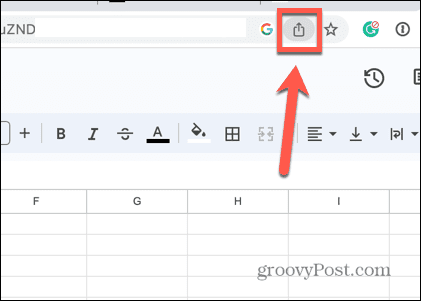
- Seçme QR Kodu Oluştur.
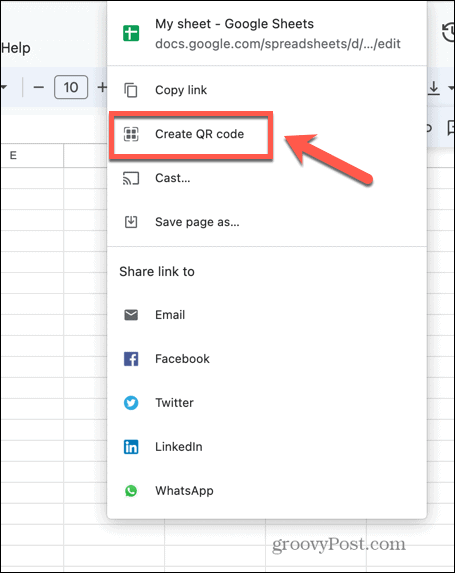
- İndirebileceğiniz bir QR kodu oluşturulacaktır.
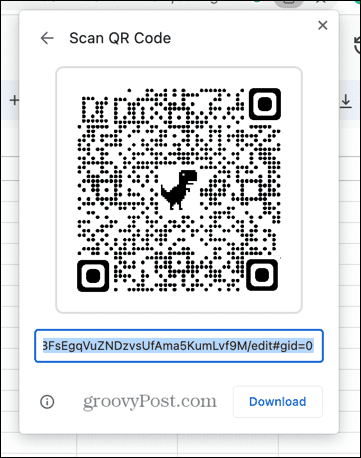
- QR kodunu bir akıllı telefonla taramak, Google E-Tablolar belgenizin bağlantısını açar.
Google E-Tablolardaki Herhangi Bir Bağlantı için QR Kodları Nasıl Oluşturulur?
Herhangi bir web bağlantısı için QR kodları oluşturmak istiyorsanız, bunu Google Sayfalarında yapabilirsiniz. Bu, QR kodu oluşturma özelliklerini içeren Google Charts API sayesindedir.
Bu API'yi doğrudan bir Google E-Tablolar formülü içinden çağırabilir ve istediğiniz herhangi bir bağlantı için QR kodları oluşturmak üzere kullanabilirsiniz.
Google E-Tablolar'da QR kodları oluşturmak için:
- Bir Google E-Tablolar belgesi açın.
- Bir hücre seçin ve QR kodunuzun bağlanmasını istediğiniz URL'yi yazın.
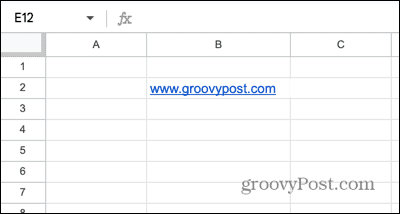
- Farklı bir hücre seçin ve aşağıdakini yazın:
=GÖRÜNTÜ(" https://chart.googleapis.com/chart? chs=200x200&cht=qr&chl="&ENCODEURL(B2))
- İhtiyaçlarınızı karşılamak için bunu düzenlemeniz gerekebilir. 200×200, QR resminizin boyutudur ve 'B2'yi URL'nizi içeren hücrenin konumuna değiştirmelisiniz.
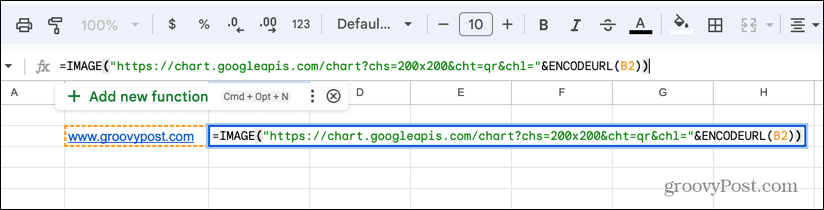
- Basmak Girmek ve QR kodunuz üretilecek.

- ihtiyacın olabilir hücrelerinizin boyutunu artırın QR kodunu tam boyutta görmek için. Bunu, boyutlarını artırmak için satır ve sütun etiketlerinin kenarlıklarını sürükleyerek yapabilirsiniz.
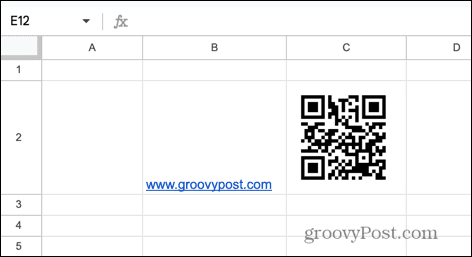
- QR kodunuzu akıllı telefonunuzdaki kamera uygulaması aracılığıyla görüntüleyerek test edin; URL'nize bir bağlantı görmelisiniz.
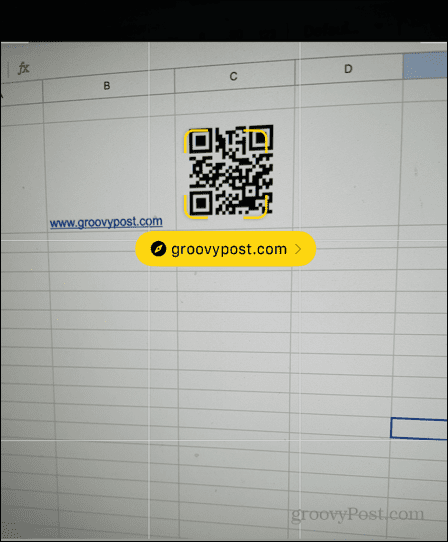
- Bağlantıya dokunun, kodladığınız URL telefonunuzda açılacaktır. İşlemi istediğiniz kadar tekrarlayabilirsiniz.
- Birden fazla QR kodu oluşturmak istiyorsanız, QR kodları oluşturmak istediğiniz tüm URL'leri tek bir sütuna yerleştirebilirsiniz.
- İlk QR kodunuzu içeren hücrenin köşesini tıklayın ve aşağı sürükleyin.
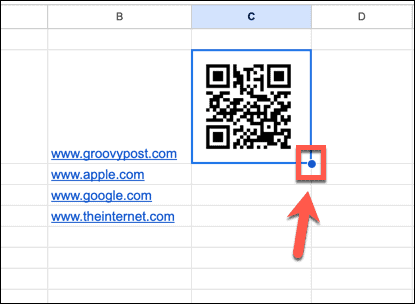
- Artık tüm bağlantılarınız için QR kodlarınız olmalıdır.
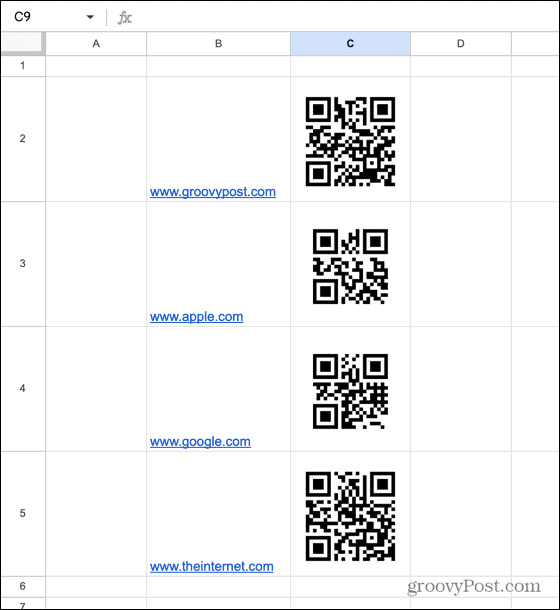
Google ile Bilgi Paylaşımı
Google E-Tablolar'da QR kodlarının nasıl oluşturulacağını öğrenmek, yalnızca birkaç tıklamayla istediğiniz herhangi bir web sitesi için kod oluşturabileceğiniz anlamına gelir. Ücretsiz e-tablo uygulamasında mutlaka yapmayı beklemeyeceğiniz, şaşırtıcı derecede kullanışlı bir özellik.
Öğrenebileceğiniz başka pek çok yararlı Google E-Tablolar hilesi de var. nasıl yapılacağını öğrenebilirsin Google E-Tablolar'da sayfaları birleştirme çarşaflarınızı bir araya getirmeniz gerekirse. Çarşaflarınızı birleştirmek istemiyorsanız nasıl yapacağınızı öğrenebilirsiniz. Google E-Tablolar'da başka bir sayfayı sorgula yerine.
Aynı hücrede hem adı hem de soyadı olan bir ad listeniz varsa, öğrenebilirsiniz. Google E-Tablolarda adlar nasıl ayrılır? verileri sıralamayı kolaylaştırmak için.
Windows 11 Ürün Anahtarınızı Nasıl Bulursunuz?
Windows 11 ürün anahtarınızı aktarmanız veya yalnızca işletim sistemini temiz bir şekilde yüklemek için ihtiyacınız varsa,...
